Сброс настроек на Android: что нужно знать если забыл пароль

Сброс настроек на Android — это стандартная процедура, которую мы выполняем, когда нужно быстро очистить все данные с телефона. Однако даже эта простая операция может вызвать некоторые затруднения. Обычно при попытке сброса параметров устройство требует ввести пароль, что приводит пользователя в замешательство. Что это за код, откуда он взялся и зачем он нужен? В этой статье мы ответим на эти и другие вопросы, а также предложим несколько вариантов, как выполнить сброс настроек, если вы забыли пароль.

Сбросить настройки можно и без пароля
Как сбросить настройки на Android: пошаговое руководство
Чтобы сбросить настройки на Android, нужно выполнить несколько простых шагов, которые знакомы практически каждому владельцу смартфона:
- Откройте настройки устройства.
- Перейдите в раздел «О телефоне», а затем — «Сброс настроек».
- Нажмите кнопку «Стереть все данные».

Здесь вам и понадобится пароль
Сложности при сбросе настроек
Проблемы могут возникнуть после нажатия на кнопку сброса. Обычно в этот момент телефон запрашивает ввод пароля. Где же взять этот пароль для сброса настроек? Всё достаточно просто: пароль для сброса настроек совпадает с паролем разблокировки смартфона, который вы используете для доступа к рабочему столу. Если вы помните этот пароль, просто введите его и завершите сброс настроек без дополнительных действий.
Что делать, если забыли пароль для сброса настроек
Если вы забыли пароль, а доступа к рабочему столу нет или блокировка снимается отпечатком пальца/лицом, существуют три альтернативных способа сброса настроек:
- Удалённый сброс настроек.
- Откат через меню восстановления.
- Сброс настроек через ПК.
Эти методы различаются по степени сложности. Рекомендуется сначала попробовать удалённый сброс настроек, так как он является самым простым и удобным. Если этот метод не подходит, можно перейти к другим вариантам, требующим больше времени и усилий.
Удалённый сброс настроек Android через аккаунт Google
Если вы вошли в свой аккаунт Google на Android, самый простой способ сброса настроек — это удалённый сброс. Его можно выполнить через приложение Find My Device или на странице myaccount.google.com/find-your-phone, используя другое устройство, например, смартфон, планшет или компьютер.
Шаги для удалённого сброса настроек:
- Запустите приложение Find My Device или откройте сайт сервиса.
- Войдите в аккаунт Google, который используется на смартфоне, чьи настройки требуется сбросить.
- Выберите устройство в списке.
- Откройте его настройки.
- Нажмите кнопку «Сбросить настройки».
- Ознакомьтесь с последствиями и подтвердите сброс.
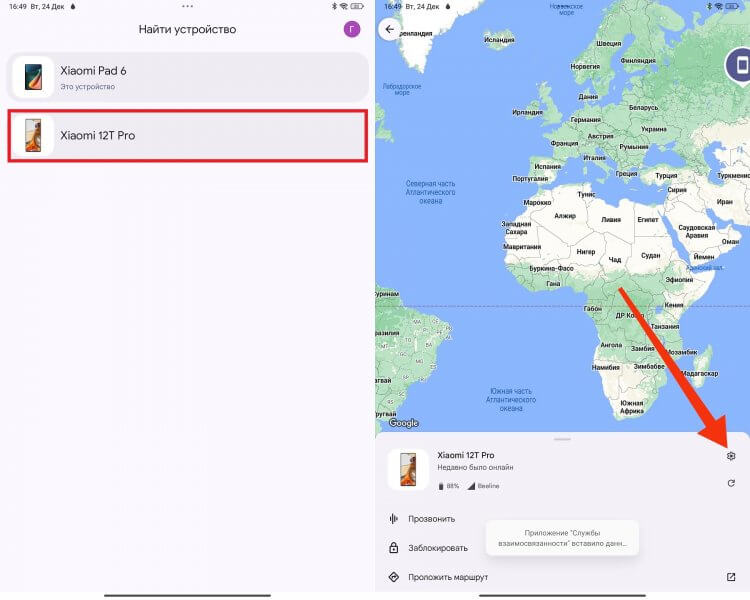
У сервиса есть свое приложение
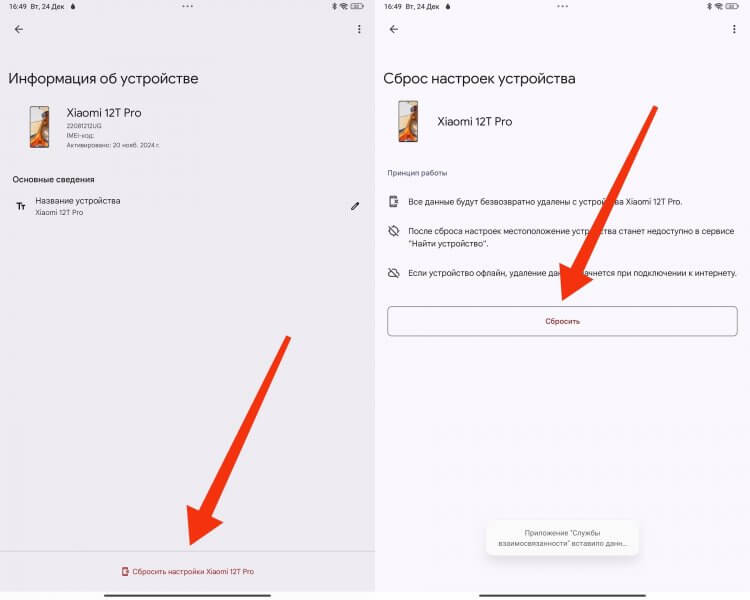
Настройки будут сброшены, если смартфон подключен в интернете
Важные моменты
Для выполнения этого метода требуется второе устройство, а также знание пароля от аккаунта Google. Если вы забыли пароль, вам придётся воспользоваться одним из других вариантов сброса настроек.
Сброс настроек Android через меню Recovery
Каждый смартфон имеет меню восстановления (Recovery Mode), которое позволяет сбросить настройки Android без пароля. Вот как это сделать:
- Выключите смартфон.
- Одновременно нажмите и удерживайте кнопки «Питание» и «Громкость +».
- Дождитесь появления на экране значка режима восстановления.
- Используя кнопки переключения громкости, найдите раздел «Wipe» («Wipe Data») и выберите его, нажав кнопку питания.
- Подтвердите сброс настроек.
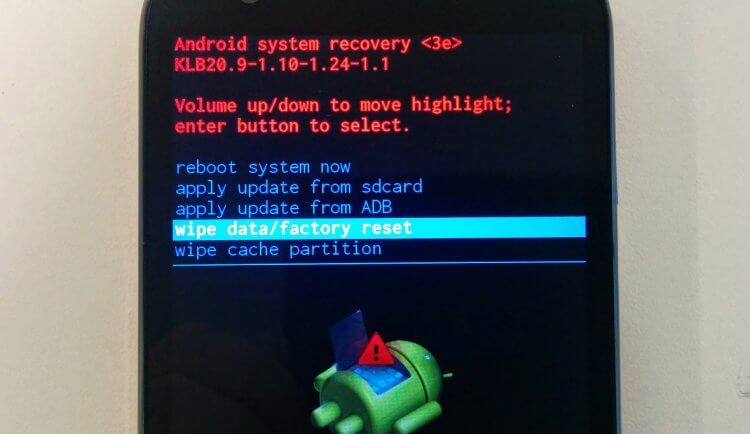
Этот способ подойдет всем
Основная сложность этого способа заключается в сложном для рядового пользователя интерфейсе меню восстановления. Однако, следуя указанным шагам, вы сможете выполнить сброс настроек без особых проблем.
Сброс настроек Android через ПК
Последний способ сброса настроек без пароля включает использование ПК. Для этого необходимо предварительно распаковать пакет ADB на компьютер и включить отладку по USB в настройках телефона. Если все подготовительные шаги выполнены, следуйте этой инструкции:
- Подключите смартфон к ПК через USB-кабель.
- Откройте на компьютере папку с распакованным архивом ADB.
- В адресной строке проводника введите «cmd» и нажмите клавишу «Enter».
- После появления командной строки введите команду «adb devices» и нажмите «Enter», подтвердив подключение на телефоне.
- Выполните команду «adb wipe data», нажав после ввода «Enter», чтобы сбросить настройки телефона.
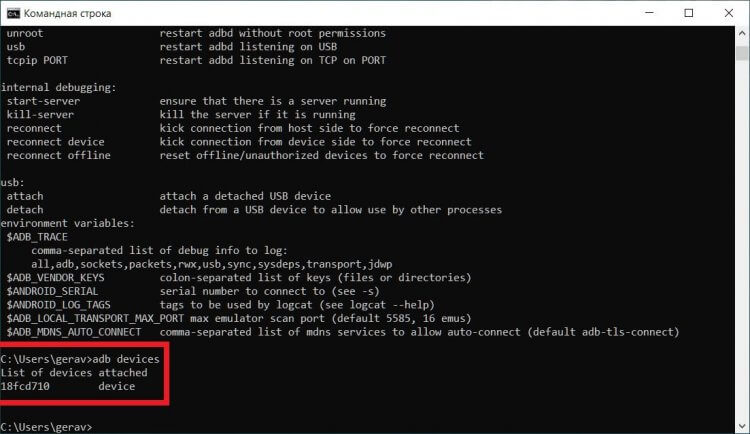
Вариант для тех, у кого есть компьютер под рукой
Этот способ требует наличия компьютера и базовых знаний работы с командной строкой. Важно также, чтобы отладка по USB была включена на смартфоне. Следуя этой инструкции, вы сможете сбросить настройки устройства без пароля.


